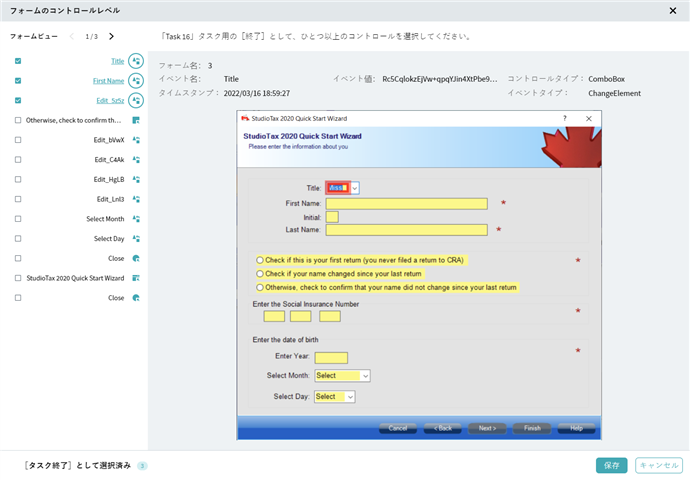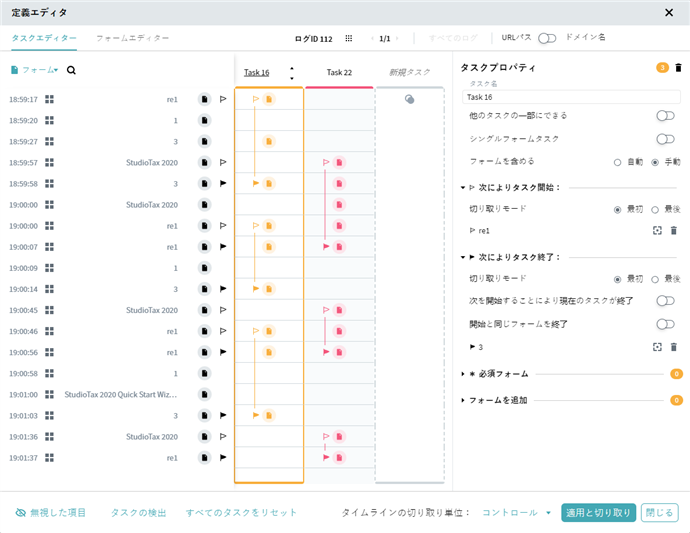タスクの定義
Task Miningプロジェクト内でデータを分析する前に、タスクを定義する必要があります。そのためには、まず開始と終了フォーム、そして追加の設定を指定します。プログラムは、タスク定義を使用してログをマークアップし、タスクインスタンスを識別します。後で分析するためのタイムラインを作成するために、タスクの定義に従ってログを切り分けます。
注。タスクを定義する前に、フォームエディターでフォームを確認することを推奨します。 スクリーンショットや接続されたコントロールを別のフォームに移動したりか、フォームをマージすると、タスク定義を改善できます。
タスクを定義するには
- 新しいプロジェクトを作成する場合に始めましょうを、以前アップロードされたログ付きの既存のプロジェクトを使う場合にタスク定義をクリックして、タスクエディターを開きます。
タスクエディターは、ログで検出されたフォームを表示します。上部ペインにある矢印を使用してログ間を切り替えます。 - ログのフォームをクリックします。フォームプロパティペインでは、関連するスクリーンショットを確認できます。フォームエディターでは、必要に応じてフォーム間でユーザーアクションを移動できます。詳細については、「フォームの確認」を参照してください。
- ログから新規タスクの列にフォームをドラッグ&ドロップします。このフォームはタスクの開始用です。
- タスクを終了する同じタスク列に、別のフォームをドラッグ&ドロップします。 表示されたウィンドウで、タスクの終了としてマークを選択します。
注。同じタスクに複数の開始および終了フォームを追加することができます。トロップする際にタスクの終了としてマークまたはタスクの開始としてマークを選びます。 - また、タスクプロパティペインでタスク定義に追加の設定を適用することもできます。例えば、開始フォームと終了フォームのカットモードを設定したり、無視する要素を追加したり、シングルフォームタスクを作成したり、必須の指定やフォームを削除することができます。タスクプロパティペインを開くには、タスク定義エディターウィンドウでタスク名をクリックします。
注。タスクエディターでグレーの境界をドラッグすることにより、右側ペインのサイズを変更することができます。
詳しくは次をご覧ください:
タスクプロパティ
切り取りモード
無視する要素 - タスク定義からタイムラインを作成するにはメソッドを選択します。タイムラインの切り取り単位で次を選択します:
- フォーム:フォームがイベントを表するタイムラインを作成します。
- コントロール:コントロールがイベントを表するタイムラインを作成します。
- 完了すれば、適用と切り取りをクリックします。このプログラムは、タスク定義に対応するログのすべてのタスクインスタンスを検索し、抽出します。各タスクインスタンスはタイムラインとして扱われます。
注。中止をクリックして、切り取りプロセスをキャンセルすることができます。最新の変更が適用されません。中止した後、タスクエディターは、適用と切り取りをクリックする前に加えた変更付きで開きます。
開始フォームおよび終了フォームを選択するには
タスクの開始点と終了点を選択するには、記録されたアクションのレビューから始めます。タスクを開始または終了するには、どれが最も一般的な方法かを判断します。すべてのタスクインスタンスにこのステップを含め、プログラムで同じタクスの一環としてこれらを考慮できるようにすることが重要です。
たとえば、ユーザーが小包を送信したとします。配達書類の記入から始め、注文の詳細を確認したり、クライアント情報を見直します。タスクでは、フォーム全体のみでなく、ユーザーが使用する特定のアクション、すなわちコントロールから始めることができます。フォームエディターでログインを確認し、その中にある記録済みフォームとコントロールをスクリーンショットとして表示します。これは、開始するのに最適なオプションを選択するのに役立ちます。終了フォームについても、同じワークフローに従ってください。
タスク定義を柔軟かつ便利するため、タスクプロパティを使用します。複数の開始ポイントおよび終了ポイントを追加したり、次の開始ポイントの前にある任意のフォームでタスクを完了したり、手動モードを使用して定義から不要なフォームを削除できます。さまざまなオプションをこちらから確認してください: タスクプロパティ、カットモード、無視されたモード。
タスク定義の例
コントロールを使用してタスクを開始または終了します。
自動および手動モードを使用して、並行タスクと重複タスクを定義します。
シングルフォームタスクを作成します。
9/5/2024 4:23:55 PM